Nisan ayında güncellendi 2024: Optimizasyon aracımızla hata mesajları almayı bırakın ve sisteminizi yavaşlatın. şimdi al Bu bağlantıyı
- Indirin ve yükleyin onarım aracı burada.
- Bilgisayarınızı taramasına izin verin.
- Araç daha sonra Bilgisayarını tamir et.
Ölümün Mavi Ekranı hataları, bir bilgisayar başlatıldıktan sonra herhangi bir zamanda ortaya çıkabilir ve bilgisayarınızı rasgele yeniden başlatarak bilgisayardaki güvenli olmayan çalışmaların kaybolmasına neden olabilir. Böyle bir durma hatası sadece - REGISTRY_ERROR diyor. REGISTRY_ERROR hata kontrolünün değeri var 0x00000051. Bu, ciddi bir kayıt hatasının oluştuğunu gösterir.
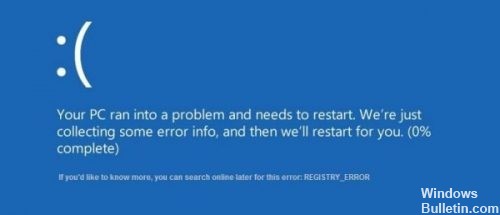
Başka bir deyişle, kayıt defterinde bir sorun vardı. Bu hata, dosyalarından birini okumaya çalışırken kayıt defterinin bir G / Ç hatasıyla karşılaştığını gösterebilir. Bu, donanım sorunlarından veya dosya sistemine zarar gelmesinden kaynaklanabilir.
Hangi yazılımın Mavi Ekranın arkasında olduğunu nasıl bilebilirim?
- Yüklü tüm uygulamaların güncellendiğinden emin olun, yoksa bunları en kısa zamanda güncelleyin.
- Yazılımı tekrar yükleyin.
- Yardım için geliştiricinin web sitesini ziyaret edin.
Bu hatanın birkaç nedeni vardır ve kendimizi tek bir bileşenle sınırlandırmak zordur. Ancak bu sorunun olası tüm çözümlerini inceleyeceğiz.
Bilgisayarınız boştayken tetiklenen tüm .NET Framework görevlerini devre dışı bırakın.

- Başlat menüsünü açın.
- Görev zamanlayıcısını arayın.
- Görev Zamanlayıcı adlı arama sonucuna tıklayın.
- Sol bölmede, genişletmek için Görev Zamanlayıcı kitaplığını çift tıklatın.
- Genişletmek için Microsoft'a çift tıklayın.
- Genişletmek için Windows'a çift tıklayın.
- İçeriğini sağ bölmede görüntülemek için .NET Framework alt klasörünü bulun ve tıklayın.
- Sağ bölmede, Bilgisayar boştayken Tetikle altındaki tüm NET Framework görevlerini sağ tıklatın, ardından devre dışı bırakmak için Devre Dışı Bırak'ı tıklatın. Genel olarak, bu görevlerden sadece bir veya iki tanesi vardır.
- Görev Zamanlayıcı'yı kapatın, bilgisayarınızı yeniden başlatın ve bilgisayarınızı beklemede bıraktığınızda veya Windows 10 bilgisayarınızda bakımı başlattığınızda artık BSOD REGISTRY_ERROR ile karşılaşmamalısınız.
Sistem Geri Yükleme'yi Kullanma

PC'nizi daha eski bir tarihe geri yüklemek için
* Başlat komutunu açmak için Windows + R tuşlarına basın.
* Rstrui yazıp Enter tuşuna basın.
Nisan 2024 Güncellemesi:
Artık bu aracı kullanarak, sizi dosya kaybına ve kötü amaçlı yazılımlara karşı koruma gibi bilgisayar sorunlarını önleyebilirsiniz. Ek olarak, bilgisayarınızı maksimum performans için optimize etmenin harika bir yoludur. Program, Windows sistemlerinde oluşabilecek yaygın hataları kolaylıkla düzeltir - mükemmel çözüm parmaklarınızın ucundayken saatlerce sorun gidermeye gerek yoktur:
- 1 Adım: PC Onarım ve Doktoru İndirme Aracı'nı indirin (Windows 10, 8, 7, XP, Vista - Microsoft Altın Sertifikalı).
- 2 Adımı: “Taramayı Başlat”PC sorunlarına neden olabilecek Windows kayıt defteri sorunlarını bulmak için.
- 3 Adımı: “Hepsini tamir et”Tüm sorunları düzeltmek için.
* Windows güncellemelerini yüklemeden önce Önerilen Kurtarma'yı veya başka bir kurtarma noktasını seçin ve İleri'yi tıklayın.
* PC'nizi daha önce geri yüklemek için talimatları izleyin ve düzgün çalıştığını kontrol edin.
Windows Bellek Tanılama'yı çalıştırın

1. Windows arama çubuğuna belleği girin ve "Windows Bellek Tanılama" yı seçin.
2. Görüntülenen seçeneklerde, "Şimdi yeniden başlat ve sorunları arayın" ı seçin.
3. Windows daha sonra olası RAM hatalarını kontrol etmeye başlayacak ve umarım, BSOD (Ölümün Mavi Ekranı) hatasını almanızın olası nedenlerini görüntüleyecektir.
4. Değişiklikleri kaydetmek için PC'nizi yeniden başlatın.
Sürücülerini güncellemek

Bilgisayarınızdaki her program, esas olarak sürücüler sayesinde çalışır. Mavi Ekran Kayıt Defteri hatası 51, sürücünüzün arızalanması veya hasar görmesi nedeniyle de oluşabilir. Bu nedenle sürücülerinizi düzenli olarak güncellemeniz çok önemlidir.
Tüm sürücüleri kontrol edip indiremeyeceğiniz açıktır. Önemli sistem programları için sürücü güncellemelerini içeren araçlar vardır. Farklı sürücüleri otomatik olarak arayacak ve güncelleyecektir.
https://www.dell.com/community/Windows-General/REGISTRY-ERROR-blue-screen-of-death/td-p/3111639
Uzman İpucu: Bu onarım aracı, depoları tarar ve bu yöntemlerden hiçbiri işe yaramadıysa, bozuk veya eksik dosyaları değiştirir. Sorunun sistem bozulmasından kaynaklandığı çoğu durumda iyi çalışır. Bu araç, performansı en üst düzeye çıkarmak için sisteminizi de optimize eder. tarafından indirilebilir Burayı tıklatarak

CCNA, Web Geliştirici, PC Sorun Giderici
Ben bir bilgisayar tutkunuyum ve pratik bir IT Professional'ım. Bilgisayar programlama, donanım sorunlarını giderme ve onarım konularında yıllarca deneyimim var. Web Geliştirme ve Veritabanı Tasarımı konusunda uzmanım. Ayrıca Ağ Tasarımı ve Sorun Giderme için CCNA sertifikam var.

